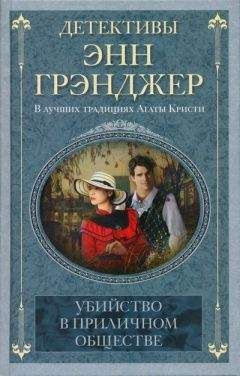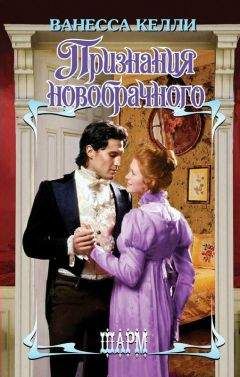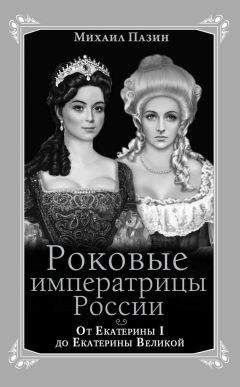Сергей Яремчук - 200 лучших программ для Linux
К Beagle разработано несколько графических фронтэндов к демону, например kerry (рис. 7.7), который является интерфейсом для KDE, и kio-beagle, который позволяет интегрировать beagle в файловый менеджер Konqueror, реализуя протокол beagle:/.
Рис. 7.7. Kerry-интерфейс к Beagle
Результат поиска выводится не сплошным текстом, а удобными для чтения блоками, в которых легко найти нужную информацию. Внизу будет показано общее количество документов, в которых найдено слово. Рядом с файлом выводятся информация о соответствующей релевантности, имя файла, каталог, в котором он находится, время последней модификации, информация, взятая из блока title или аналогичного, количество страниц в документе. Любой документ можно тут же открыть сопоставленной ему программой: просмотреть в текстовом редакторе или веб-браузере, открыть в почтовом клиенте, если это фрагмент разговора ICQ – можно сразу ответить собеседнику.
Система локального поиска Strigi (http://www.vandenoever.info/software/strigi) сегодня является серьезным конкурентом Beagle. Ее отличают быстрота, малая загрузка системы и удобный для программистов интерфейс, что позволяет создавать для нее новые и часто более легковесные фронтэнды. Все управление им производится через веб-интерфейс. Для быстрого поиска нужной информации следует вначале запустить демон, а затем проиндексировать имеющиеся разделы.
Программы для работы с мобильным телефоном
Linux поддерживает все возможные типы подключения мобильного телефона к компьютеру – кабель, инфракрасный порт и Bluetooth. В последних дистрибутивах этот процесс упростился. Сразу после подключения телефона к компьютеру, работающему под управлением Kubuntu с использованием Bluetooth, он уже готов принимать и отправлять файлы (это касается и других современных дистрибутивов, использующих KDE). От пользователя практически ничего не требуется. Так, чтобы передать файл на телефон, достаточно в контекстном меню Konqueror выбрать команду Действия → Передать через Bluetooth. Появится окно Bluetooth File Transfer (Передача файла через Bluetooth), будет произведен поиск подключенных устройств, найденные будут отображаться в поле Устройство. В окно Отправляемый файл можно перетаскивать другие файлы, подготовленные для отправки на телефон или другое Bluetooth-устройство. Нажимаете кнопку Отправить, и файл отсылается. Обратный процесс не сложнее. При попытке отправить файл с телефона появляется запрос на разрешение приема файла, нажимаете кнопку Принять и указываете каталог, в который нужно сохранить принятый файл; чтобы в дальнейшем система автоматически принимала решение на прием или блокировку, устанавливаете флажок Запомнить это устройство. Если все это не работает, попробуйте запустить демон kbluetoothd.
Утилита KmobileTools
Очень удобное приложение на библиотеках KDE KmobileTools (веб-сайт http://www.kmobiletools.org/), которое позволяет контролировать мобильные телефоны с компьютера. Поддерживаются отправка SMS, набор номера, телефонная книга и мониторинг соединения. Интегрируется в среду KDE и может работать с менеджерами персональной информации Kontact и KAddressBook. Работоспособность протестирована с телефонами Motorola, Nokia, Siemens, SonyEricsson и LG. Должно поддерживаться любое устройство, понимающее AT-команды, но в особых случаях придется подбирать их самостоятельно. В репозитарии Ubuntu эта программа есть. Достаточно набрать sudo apt-get install kmobiletools, и можно работать. По умолчанию программа будет искать телефон по /dev/modem, поэтому удобнее сразу после настройки телефона создать символическую ссылку с таким именем. После подключения в основном окне (рис. 7.8) будет выведена информация о заряде батареи и уровне сигнала. Интерфейс не переведен, но разобраться с настройками просто.
Рис. 7.8. Окно KMobileTools
Сначала синхронизируйте контактную книгу, нажав кнопку Phonebook (Телефонная книга) и нажав Refresh (Обновить). Теперь, чтобы отправить SMS, достаточно нажать кнопку New SMS (Новый SMS), затем Pick Number (Изъять номер), выбрать номер из списка и нажать Add Destination (Добавить адресат); если SMS отправляется нескольким абонентам, повторите операцию. Наберите текст в поле внизу и отправьте (Send SMS (Отправить SMS)). Аналогично можно сразу набрать номер любого абонента и прочитать полученный SMS.
Утилита Kandy
Для синхронизации телефонной книги мобильного телефона и KAddressBook можно использовать программу Kandy (http://kandy.kde.org/). Она также есть в репозитарии Ubuntu, поэтому установить ее просто: sudo apt-get install kandy. После установки следует выполнить команду Настройка → Настроить Kandy и в поле Последовательное устройство указать файл устройства, к которому подключен телефон. Интерфейс Kandy разделен на две панели адресов, позволяющих визуально сравнить списки.
Для слияния или синхронизации адресных книг нажимайте одноименные кнопки. В Kandy есть терминал, с помощью которого можно управлять телефоном посредством AT-команд (рис. 7.9). Особых знаний не нужно, просто выполняете команду из списка, и в окне справа выводится результат. В основном окне также показана информация об уровне сигнала и заряде батарей. Отсюда же можно установить время на телефоне.
Рис. 7.9. Настройки Kandy
Утилиты SCMxx и gscmxx
Две программы с практически аналогичной функциональностью – SCMxx (http://www.hendrik-sattler.de/scmxx/) и графический интерфейс к ней gscmxx (http://gscmxx.sourceforge.net/). С их помощью можно копировать файлы на мобильный телефон и обратно, удалять ненужное, работать с адресной книгой, отправлять SMS, синхронизировать время, получать информацию о состоянии телефона и прочее. Например, так можно посмотреть текущее состояние телефона:
$ scmxx –info –device /dev/rfcomm0
В комплект входят еще три утилиты – adr2vcf, apoconv и smi. Первые предназначены для преобразования адресных книг в разных форматах, вторая – бинарных SMS-файлов в текстовый или CSV. В списке поддерживаемых телефонов только Siemens, однако можно работать с некоторыми телефонами других производителей, например SonyEricsson. Графическая оболочка имеет несколько меньшую функциональность.
Утилиты Gammu/Wammu
Еще одна пара – Gammu (http://www.gammu.org/) и интерфейс Wammu (http://wammu.eu/). Использование кроссплатформенной библиотеки wxPython позволяет запускать утилиты не только в Linux, но и в FreeBSD, OpenBSD и Windows. Интерфейс Wammu не переведен, но разобраться с ним несложно (рис. 7.10).
Рис. 7.10. Программа Wammu
По умолчанию в списке поддерживаемых телефонов только Nokia и Siemens, но Gammu/Wammu должны работать и с другими марками. В Ubuntu для их установки используется команда sudo apt-get install gammu wammu. Принцип настройки аналогичен другим программам, описанным выше: после запуска заходите в Settings (Настройки) и, выполнив команду Connection → Device (Соединение → Устройство), выбираете устройство. Теперь можно редактировать и импортировать список контактов в телефоне и на SIM-карте, список задач, отправлять и просматривать полученные SMS и MMS, экспортировать сообщения в клиента электронной почты, редактировать закладки WAP, синхронизировать время и управлять некоторыми настройками телефона, вроде поиска FM-станций. Все это можно делать прямо из консоли. Графический интерфейс несколько отстает от возможностей консольной утилиты.
Утилита gnokii
Как и предыдущие две программы, она построена по классической схеме. Консольная часть называется gnokii, а графическая оболочка – xgnokii. Xgnokii не локализована, но пункты меню стандартны и разобраться будет просто. В списке поддерживаемых телефонов – почти весь модельный ряд от Nokia, возможна работа и с телефонами других производителей, но часть функциональности, специфичной для Nokia, будет недоступна. Поддерживаются отправка и получение SMS, чтение и резервирование телефонных книг, логотипов, установка мелодий, управление закладками и настройками WAP-браузера, настройка будильника, набор номера для голосовой связи, ответ на входящий звонок и прочее. Xgnokii имеет встроенный простой растровый редактор, позволяющий самостоятельно создавать логотипы и заставки.
Заслуживает внимания сценарий BlueamaroK (http://www.kde-apps.org/content/show.php?content=33258), который позволяет управлять проигрывателем Amarok через Bluetooth. Используя мобильный телефон, можно останавливать и запускать воспроизведение, просматривать плейлист, выбирать мелодию, редактировать некоторую информацию и прочее. В репозитарии Ubuntu его нет. После установки в Amarok выполняете команду Сервис → Управление сценариями → Установить сценарий и указываете полученный архив. Далее нажимаете кнопку Выполнить и указываете устройство, к которому подключен телефон. В случае успеха на экране мобильного появится надпись BlueamaroK либо текущая мелодия. На телефоне входите в меню «Связь», выбираете «Аксессуары», затем BlueamaroK – и получаете доступ к функциям управления проигрывателем.
Быстро отправить SMS можно с помощью GNOME Phone Manager, который в Kubuntu устанавливается командой sudo apt-get install gnome-phonemanage. После его запуска в панели задача, появится значок; выполните команду Preferences (Установки) и в поле Connection (Соединение) укажите устройство. Когда телефон обнаружен, достаточно нажать кнопку Send Message (Отправить сообщение), ввести номер телефона (синхронизации с адресной книгой нет) и набрать сообщение.